WPS word把兩頁變成一頁排版的方法
時間:2023-05-23 09:25:27作者:極光下載站人氣:1026
經常辦公的小伙伴,那么就會常常使用到wps這款軟件,有些時候我們需要進行資料的整理,那么我們就會將自己需要的內容通過WPS word文檔整理出來,有些小伙伴需要將自己編輯好的文檔內容進行重新排版,想要將兩頁的內容排版為一頁的內容,那么我們該如何來操作呢,其實我們可以通過設置段落的行距和間距來調整,以及可以設置一下字體的大小,這樣可以很好的將文字和段落進行縮小來解決這個問題,并且操作方法是非常簡單且不復雜,下方是關于如何使用WPS Word文檔把兩頁排版為一頁顯示的具體操作方法,感興趣的話可以看看方法教程,希望對大家有所幫助。
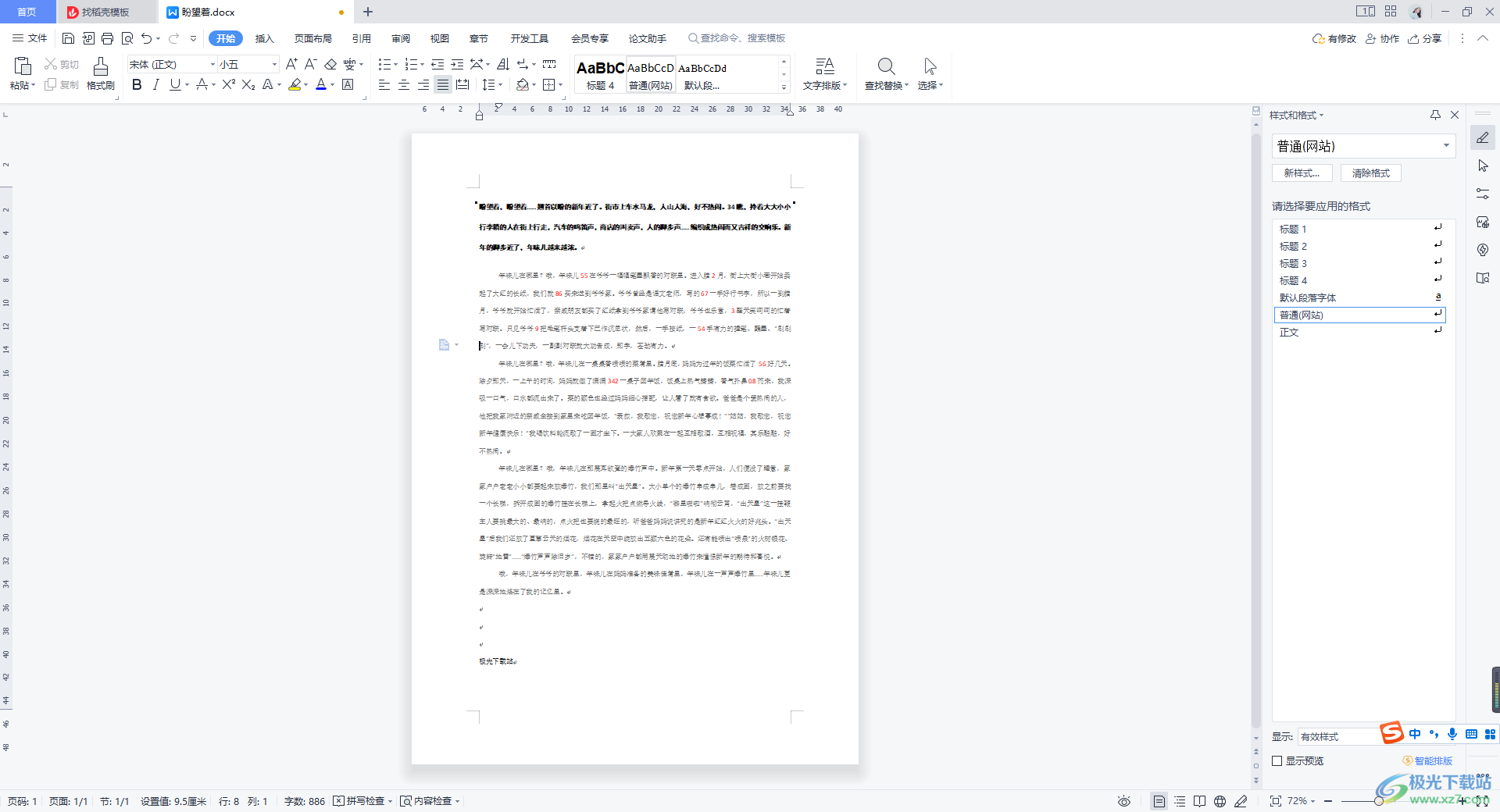
方法步驟
1.將我們電腦上保存的文字文檔通過WPS打開,你可以看到打開之后的文檔是有兩頁的內容的。
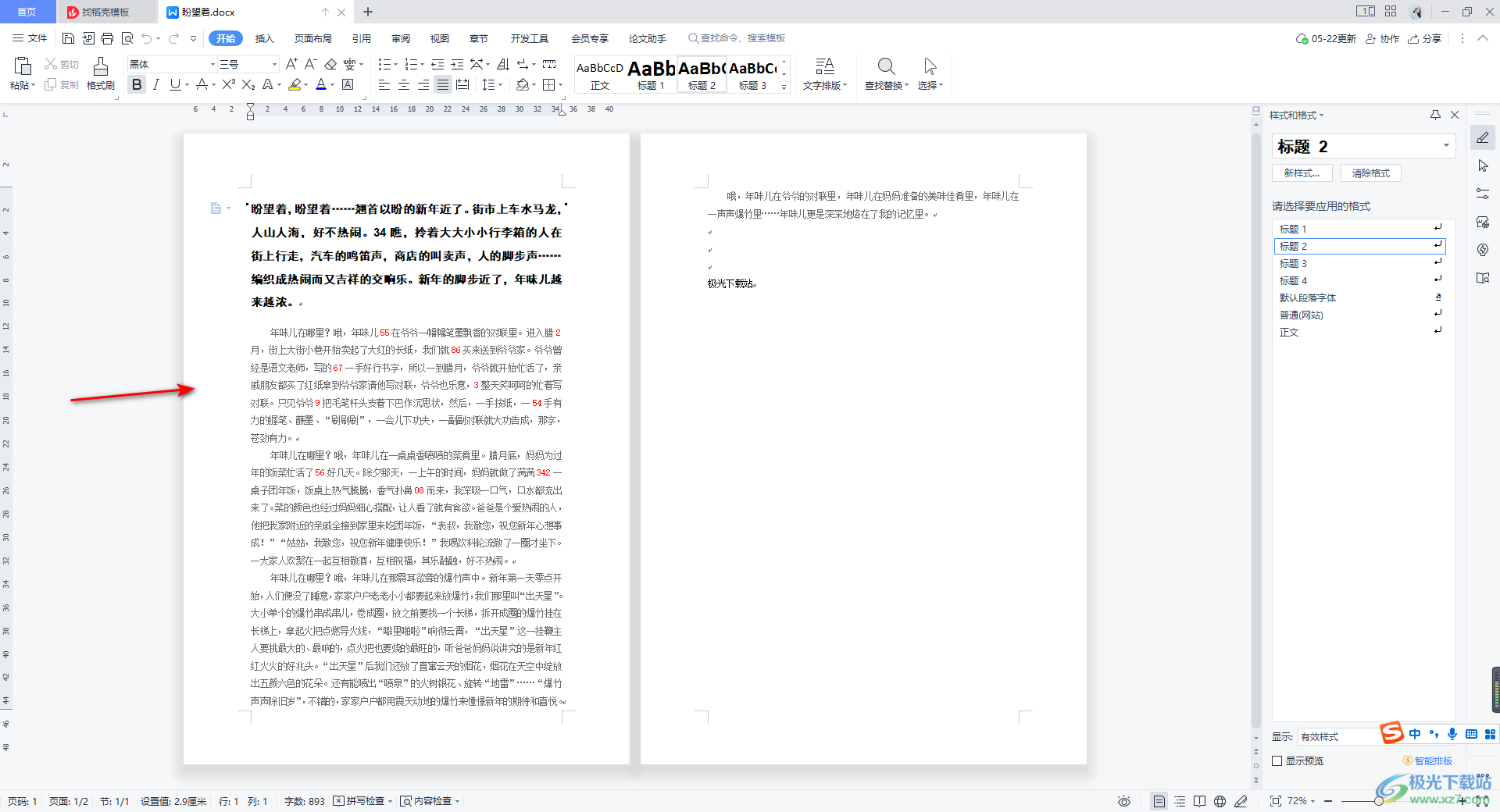
2.我們通過Ctrl+a將文檔中的所有內容選中,之后用鼠標進行右鍵點擊一下文檔,這時在打開的菜單選項中,選擇【段落】選項進入到設置頁面中。
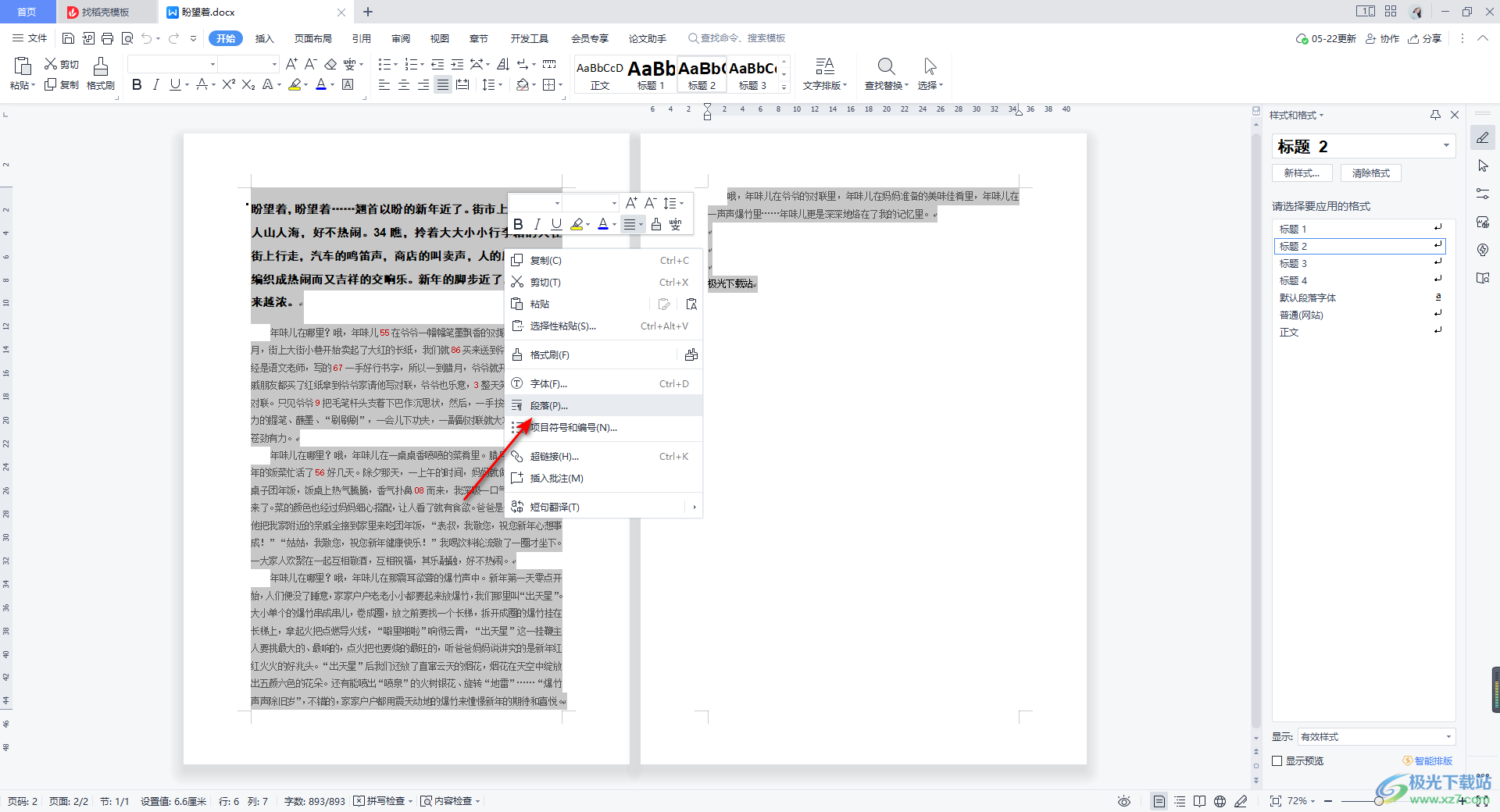
3.隨后我們在打開的窗口中,將【段前】和【段后】設置為【0】,再將【行距】設置成為【單倍行距】,接著在【設置值】的框中輸入【1】,最后點擊確定按鈕。
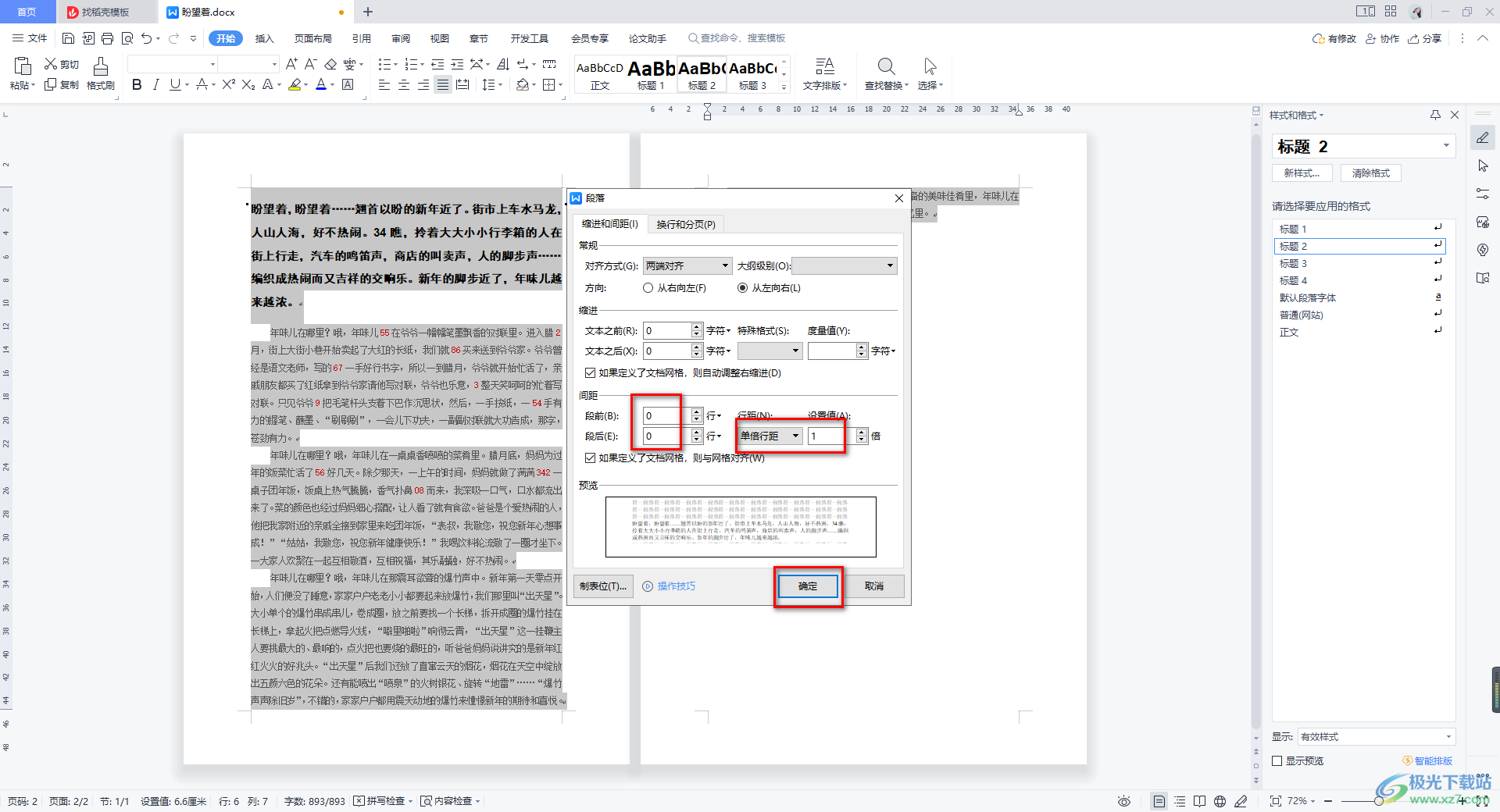
4.這時你再來看我們的文檔內容,已經變成了 一頁來顯示的了。
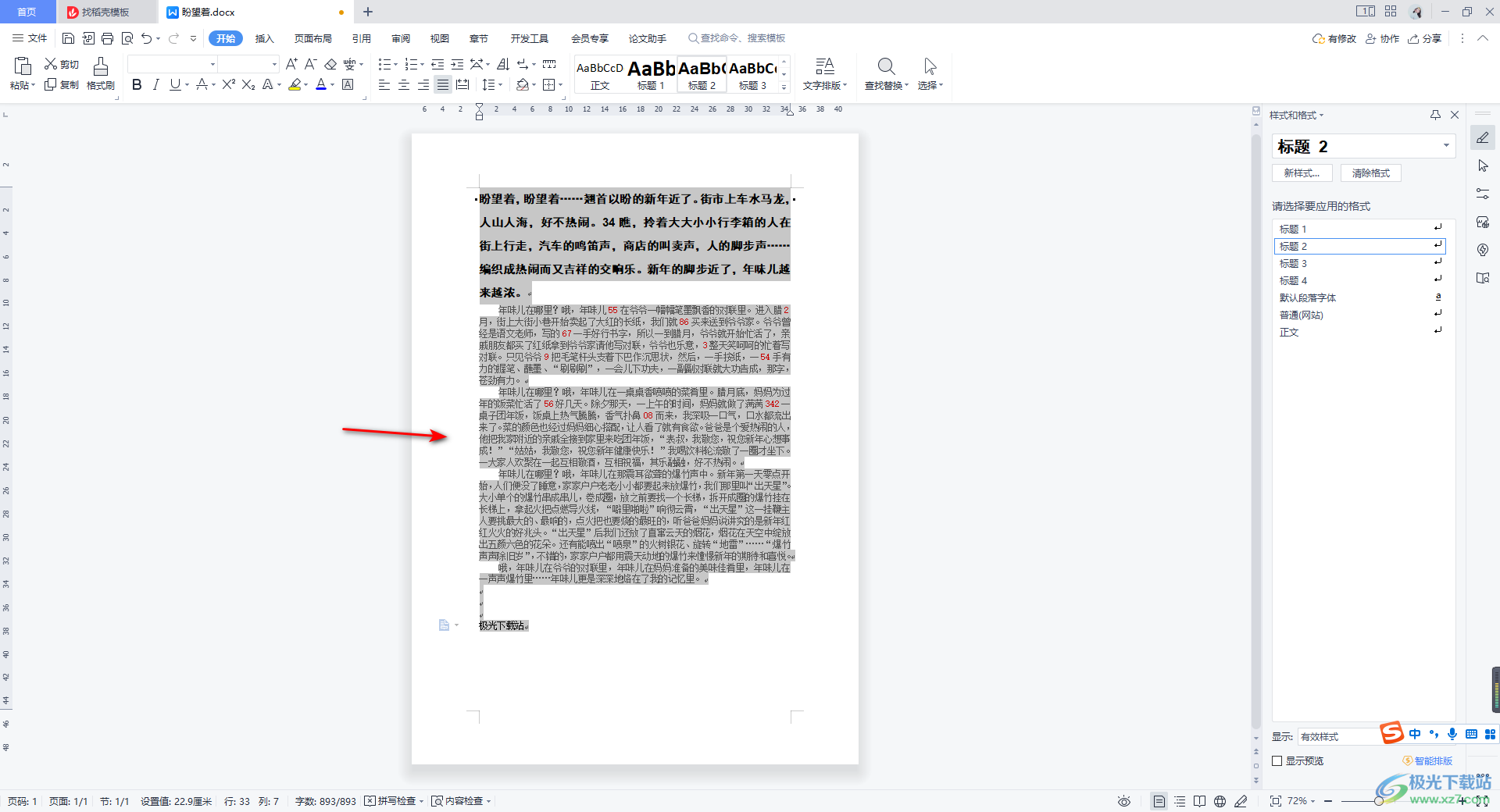
5.此外,我們還可以通過設置一下字體大小來解決,同樣是通過Ctrl+a將文檔中的內容全選中,之后在開始菜單下將字號的下拉選項打開,選擇一個比較小一點的字體大小數值,這時你再來看我們的文檔內容同一樣是已經變成一頁來顯示了。
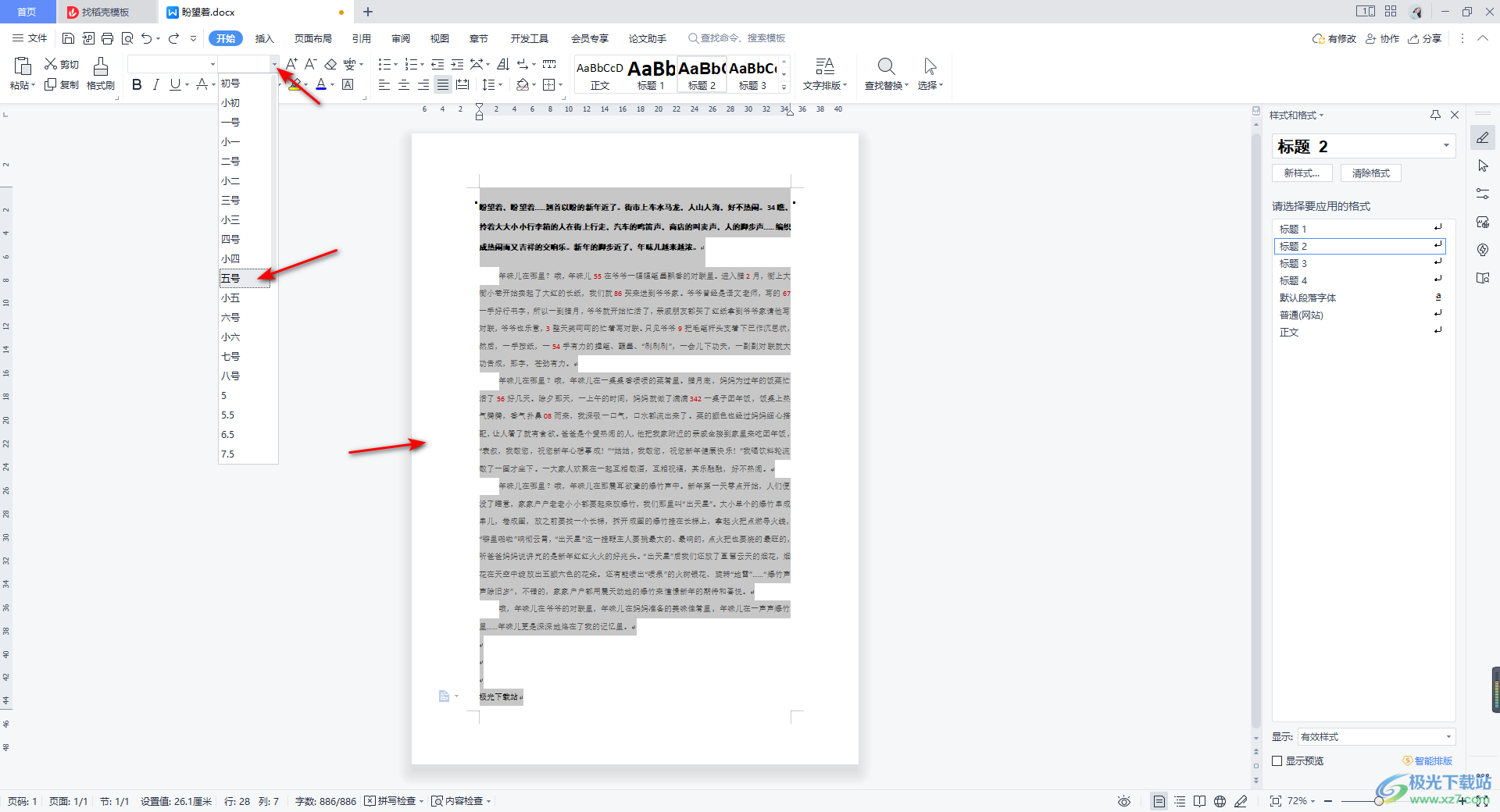
以上就是關于如何使用WPS Word將兩頁變成一頁來顯示的具體操作方法,如果你將原本兩頁的內容變成一頁來顯示的話,那么當我們將該文檔打印的時候,是會幫助你節約打印的紙張以及打印費用的,感興趣的小伙伴可以操作試試。

大小:240.07 MB版本:v12.1.0.18608環境:WinAll
- 進入下載
相關推薦
相關下載
熱門閱覽
- 1百度網盤分享密碼暴力破解方法,怎么破解百度網盤加密鏈接
- 2keyshot6破解安裝步驟-keyshot6破解安裝教程
- 3apktool手機版使用教程-apktool使用方法
- 4mac版steam怎么設置中文 steam mac版設置中文教程
- 5抖音推薦怎么設置頁面?抖音推薦界面重新設置教程
- 6電腦怎么開啟VT 如何開啟VT的詳細教程!
- 7掌上英雄聯盟怎么注銷賬號?掌上英雄聯盟怎么退出登錄
- 8rar文件怎么打開?如何打開rar格式文件
- 9掌上wegame怎么查別人戰績?掌上wegame怎么看別人英雄聯盟戰績
- 10qq郵箱格式怎么寫?qq郵箱格式是什么樣的以及注冊英文郵箱的方法
- 11怎么安裝會聲會影x7?會聲會影x7安裝教程
- 12Word文檔中輕松實現兩行對齊?word文檔兩行文字怎么對齊?
網友評論